Editor
Referenztext bearbeiten
Hier findest du das "Herzstück" von WebDoc – unseren Editor für den Referenztext. Er ist der Haupttext deines Dokuments und dient als Referenztext, für etwaige Sprachversionen. Erstellst du deinen Referenztext in einer anderen Sprache als Deutsch, solltest du die Spracheinstellung des Referentextes ändern, damit der Text mit den korrekten Paramtern ausgespielt wird. Das kannst du unter > Einstellungen > Sprachen tun. Dort kannst du bei Bedarf auch weitere Sprachversionen anlegen. Die Übersetzung kannst du dann unter > Dokument > Übersetzung vornehmen.
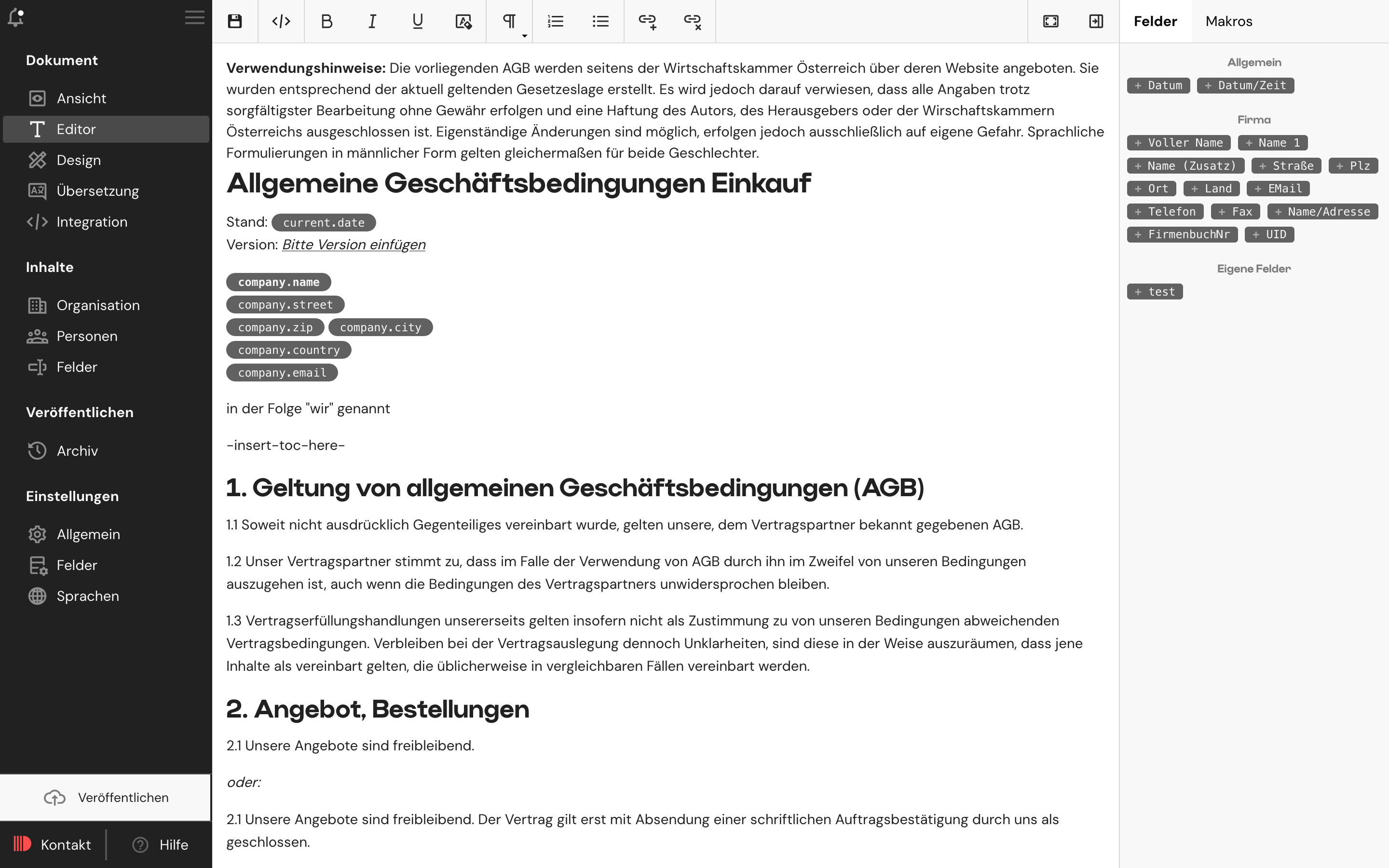
Die Bearbeitung des Dokumentes ist ganz einfach – du schreibst den Inhalt und kannst ihn auch gleich formatieren – mit den Funktionen in der Menüleiste.
Editor – Menüleiste
Folgende Funktionen sind dabei über die Menüleiste erreichbar:
Codeansicht
Damit schaltest du in die Code-Ansicht um, falls du tiefer in das Dokument eingreifen willst oder spezielle Formatierungen vornehmen möchtest.
Fett "B"
Die Auswahl wird in fetter Schrift dargestellt
Schräg "I"
Die Auswahl wird schräggestellt (kursiv)
Unterstrichen "U"
Die Auswahl wird unterstrichen
Radiergummi
Die Formatierungen werden von der Auswahl entfernt
Absatzformat "H"
Wähle hier eine Absatzformatierung ("P" für normalen Fliesstext oder "H1" – "H6" für verschiedene Überschriften).
Nummerierte Liste
Hiermit kannst du eine Liste anlegen, die automatisch durchnummeriert wird.
Punkteliste
Hiermit erstellst du eine Liste mit Bullet-Points.
Link anlegen
Mit diesem Button kannst du einen neuen Link anlegen oder einen ausgewählten Text verlinken.
Link entfernen
Dieser Button entfernt den Link von der Auswahl.
Vollbildmodus
Mit dem Kästchen-Button kannst du den Editor in den Vollbildmodus schalten oder wieder zurück wechseln.
Seitenleiste verstecken / anzeigen
Hiermit kannst du die Seitenleiste mit den Variablen und Makros verstecken oder wieder anzeigen.
Felder, Variablen
Die Felder kannst du einfach mit Mausklick an der aktuellen Cursorposition einfügen. Beim Veröffentlichen werden diese Felder dann mit den Inhalten aus dem System ersetzt. Unter Einstellungen kannst du auch selbst Felder anlegen.
Makros
Makros sind intelligente Bausteine, die auch eine Logik innerhalb des Dokumentes abbilden können (Abfragen, Listen von Personen darstellen, etc.).
Als Programmiersprache wird dabei Freemarker verwendet. Zur Syntax von Freemarker kannst du hier mehr erfahren: zu Apache Freemarker
Code-Blöcke werden im Editor mit hellgrauem Hintergrund gekennzeichnet